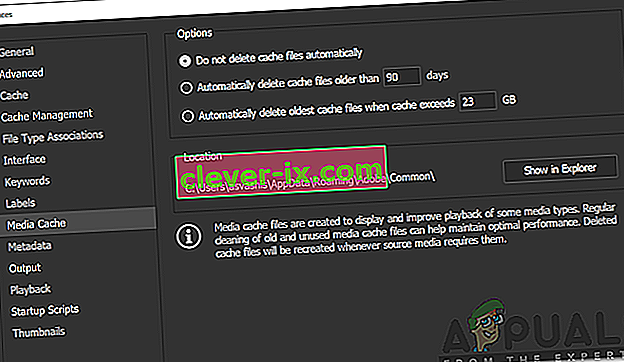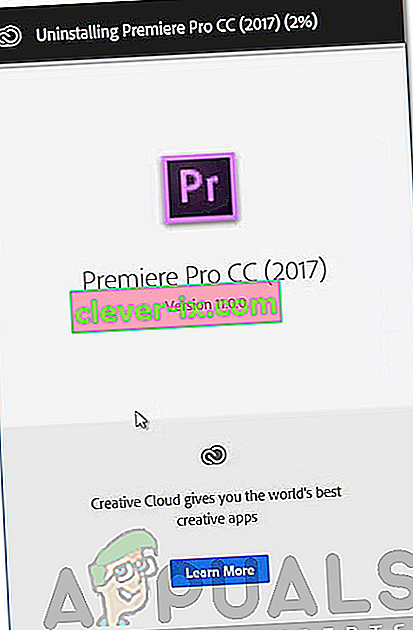Adobe Premiere je jedním z předních softwarů pro úpravy videa. Adobe Premiere Pro je nástupcem Adobe Premiere. Software byl poprvé představen v roce 2003 a brzy si získal proslulost svým uživatelsky přívětivým rozhraním, funkcemi a účinností. Jako každá jiná aplikace, i zde občas dochází k problémům s uživateli s několika chybami. Jednou z nich je chybová zpráva „ Dovozce nahlásil obecnou chybu “. Toto se objeví, když se pokoušíte importovat videa na časovou osu pomocí importéru. Může to být způsobeno mnoha důvody, například nepodporovaným kodekem nebo formátem video souboru.

V tomto článku projdeme chybovou zprávu tím, že probereme její příčiny a později uvedeme řešení, která můžete použít k odstranění chybové zprávy; důkladně. Začněme tedy s příčinami.
Co způsobuje chybovou zprávu „Dovozce ohlásil obecnou chybu“ v aplikaci Adobe Premiere?
Jak jsme již zmínili dříve, zobrazí se chybová zpráva, když používáte import k importu videosouborů. Může to být z následujících důvodů:
- Nepodporovaný kodek: Všechna zařízení pro nahrávání videa používají různé kodeky. Pokud kodek není podporován softwarem Adobe Premiere Pro, nebudete jej moci importovat do časové osy. V takovém případě budete muset změnit kodek video souborů.
- Nepodporovaný formát videosouborů: Adobe Premiere je k formátu videosouborů celkem velkorysý, ze zřejmých důvodů však nepodporuje všechny formáty videosouborů. Proto pokud aplikace, kterou se pokoušíte importovat, není aplikací podporována, nakonec narazíte na chybovou zprávu.
- Problémy s aktivací: Podle společnosti Adobe mohou problémy s aktivací někdy narušit některé funkce dovozce. Proto se ujistěte, že je software aktivován a jste přihlášeni ke svému účtu Creative Cloud.
- Název souboru videa: V některých případech může být problém způsoben také názvem souboru videa. V názvu souboru, který způsobuje problém, se mohou objevit některé symboly.
S tím, co bylo řečeno, pojďme se dostat do skutečné části a pomůžeme vám s tímto utrpením. Pokud vám jedno nebo dvě z nich nevyjde, postupujte podle všech poskytnutých řešení.
Řešení 1: Zkontrolujte formát a kodek video souboru
První věcí, kterou byste měli udělat, když se setkáte s chybovou zprávou, je ověřit, zda je formát videa a kodek podporován společností Adobe. Určité kodeky aplikace Adobe Premiere nepodporuje, například podpora kodeku QuickTime byla společností Adobe zrušena. V takovém případě budete muset překódovat záznam na novější / moderní kodek.
Podobně pokud Adobe nepodporuje formát souboru videa, nebudete moci soubor importovat. Stejně tak budete muset změnit formát video souboru, což je docela snadné. Seznam podporovaných formátů video souborů najdete na tomto odkazu .
Řešení 2: Čištění mezipaměti mediálních souborů
Další věcí, kterou můžete udělat, je pokusit se odstranit mezipaměť mediálních souborů a poté zkusit importovat soubory. Když importujete video nebo zvukové soubory do aplikace Adobe Premiere, uloží se verze těchto souborů, ke kterým bude moci znovu rychle získat přístup a dosáhnout tak lepšího výkonu. Tyto uložené verze se označují jako soubory mezipaměti médií. Zde je postup, jak soubory smazat:
- Zavřete aplikaci Adobe Premiere Pro a přejděte do adresáře U sers \\ AppData \ Roaming \ Adobe \ Common . Upozorňujeme, že AppData složka je ve výchozím nastavení skrytá, takže ujistěte, že máte byl odkryt ní.
- Pokud používáte Mac , přejděte do adresáře / Users // Library / Application Support / Adobe / Common .
- Odstraňte soubory a poté spusťte Adobe Premiere Pro.
- V případě potíží s vyhledáním výše uvedené cesty můžete také přejít na Předvolby a poté přejít na kartu Mezipaměť médií .
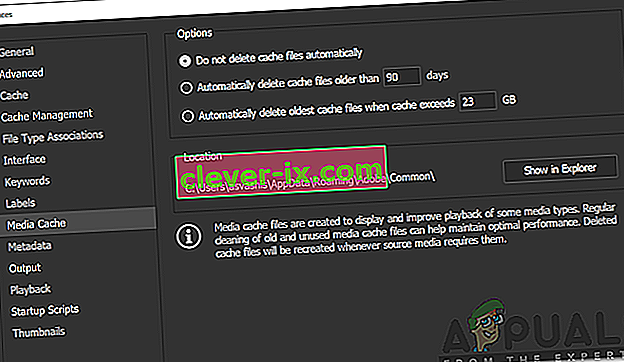
Řešení 3: Přesuňte soubory na jiné místo nebo je přejmenujte
V některých scénářích může být problém způsoben zadanou cestou video nebo zvukových souborů. V takovém případě budete muset změnit cestu k souborům, tj. Přesunout je na jinou jednotku nebo do jiné složky. Toto nahlásilo mnoho uživatelů a pomohlo jim to problém vyřešit.
Můžete také zkusit jednoduše přejmenovat soubory ve stejném adresáři a poté zkusit importovat soubory. Pokud to nefunguje, jednoduše je přesuňte na jiné místo.
Řešení 4: Přeinstalujte Premiere Pro
Pokud všechna výše uvedená řešení nefungují, může dojít k problému s instalací softwaru a budete jej muset znovu nainstalovat. Postup je následující:
- Otevřete Creative Cloud .
- Odinstalujte aplikaci Adobe Premiere Pro při zachování předvoleb (možnost při odinstalování).
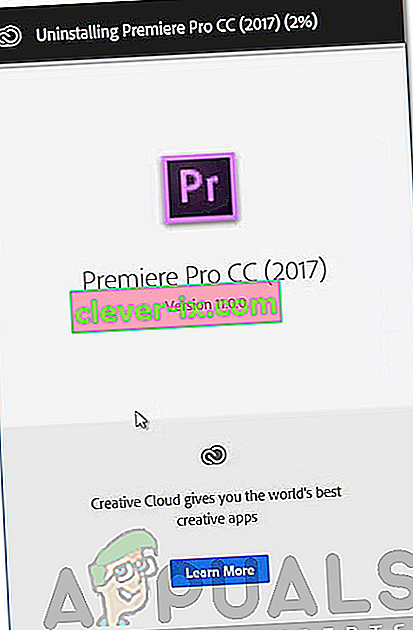
- Po dokončení jej znovu nainstalujte a zkontrolujte, zda problém vyřeší.